Bilgisayarınızda görüntülü görüşme yapmak veya bir uygulama ile fotoğraf çekmek isterken “webcam algılanmadı” hatasıyla mı karşılaşıyorsunuz? Merak etmeyin, bu yaygın sorun çoğu zaman birkaç basit adımla çözülebilir. Bu rehberde, Windows’ta webcam’inizin yeniden sorunsuzca çalışmasını sağlayacak en pratik ve etkili yöntemleri adım adım bulacaksınız.
Article Summary
- Quick Summary: Webcam sürücülerini güncellemek veya yeniden yüklemek çoğu “algılanmadı” sorununu çözer.
- Read Time: Approx. 5-7 minutes.
- Key Takeaway: Donanım ve yazılım ayarlarını kontrol etmek, webcam’inizin tekrar tanınmasını sağlamanın anahtarıdır.
Webcam’in Fiziksel Bağlantısını ve Donanım Anahtarlarını Kontrol Edin
İlk olarak, webcam’inizin bilgisayarınıza düzgün şekilde bağlı olduğundan emin olun. Harici bir webcam kullanıyorsanız, USB kablosunun gevşemediğini ve farklı bir USB portunda da denendiğini kontrol edin. Bazı dizüstü bilgisayarlarda webcam’i kapatan fiziksel bir anahtar veya Fn tuş kombinasyonu olabilir. Klavyenizde kamera simgesi bulunan bir tuş varsa, onu kullanarak webcam’i etkinleştirmeyi deneyin.
Note: Webcam’inizin üzerinde bir gizlilik kapağı veya sürgü varsa, açık konumda olduğundan emin olun. Fiziksel engeller, yazılımda algılanmamasına yol açabilir.
Windows Kamera Gizlilik Ayarlarını Gözden Geçirin
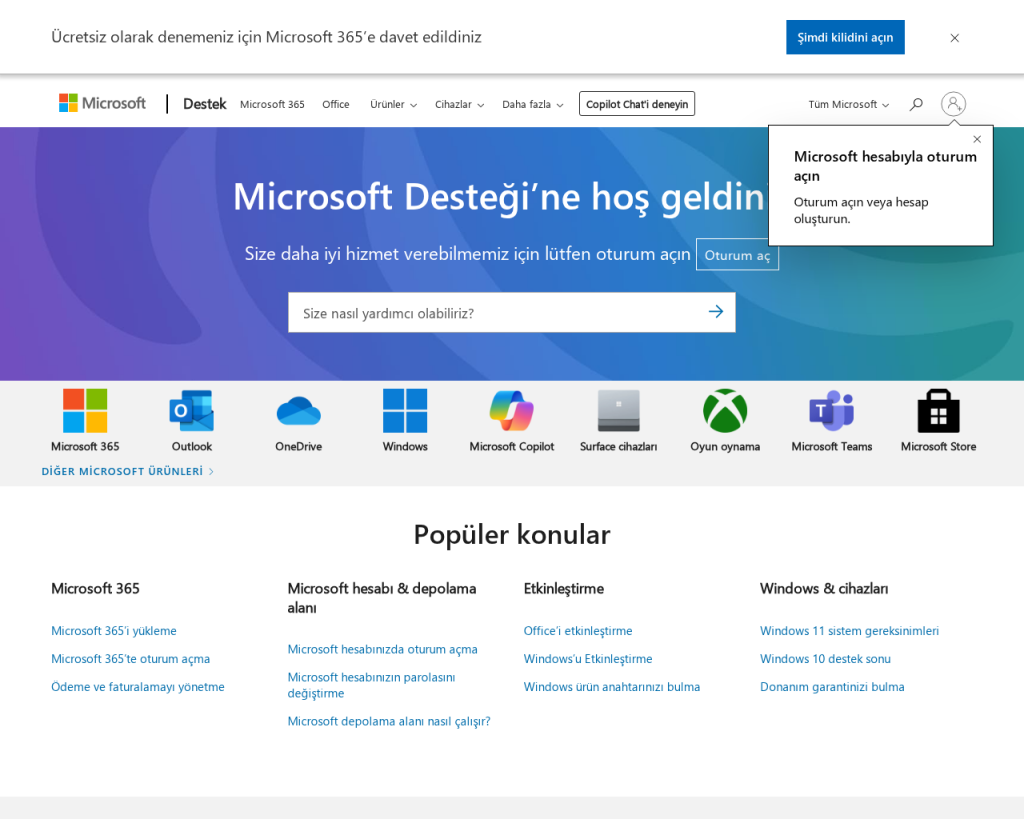
Windows, uygulamaların kameranıza erişimini sınırlandırabilir. Kamera ayarlarının doğru yapılandırıldığından emin olmak için şu adımları izleyin:
- Başlat menüsüne tıklayın ve Ayarlar’ı açın.
- Gizlilik > Kamera bölümüne gidin.
- “Uygulamaların kameranıza erişmesine izin ver” seçeneğinin Açık olduğundan emin olun.
- Listenizdeki uygulamaların da kamera erişimine izinli olup olmadığını kontrol edin.
Detaylı bilgi için Microsoft’un resmi gizlilik ayarları rehberine göz atabilirsiniz.
Aygıt Yöneticisi ile Webcam Sürücüsünü Güncelleyin veya Yeniden Yükleyin
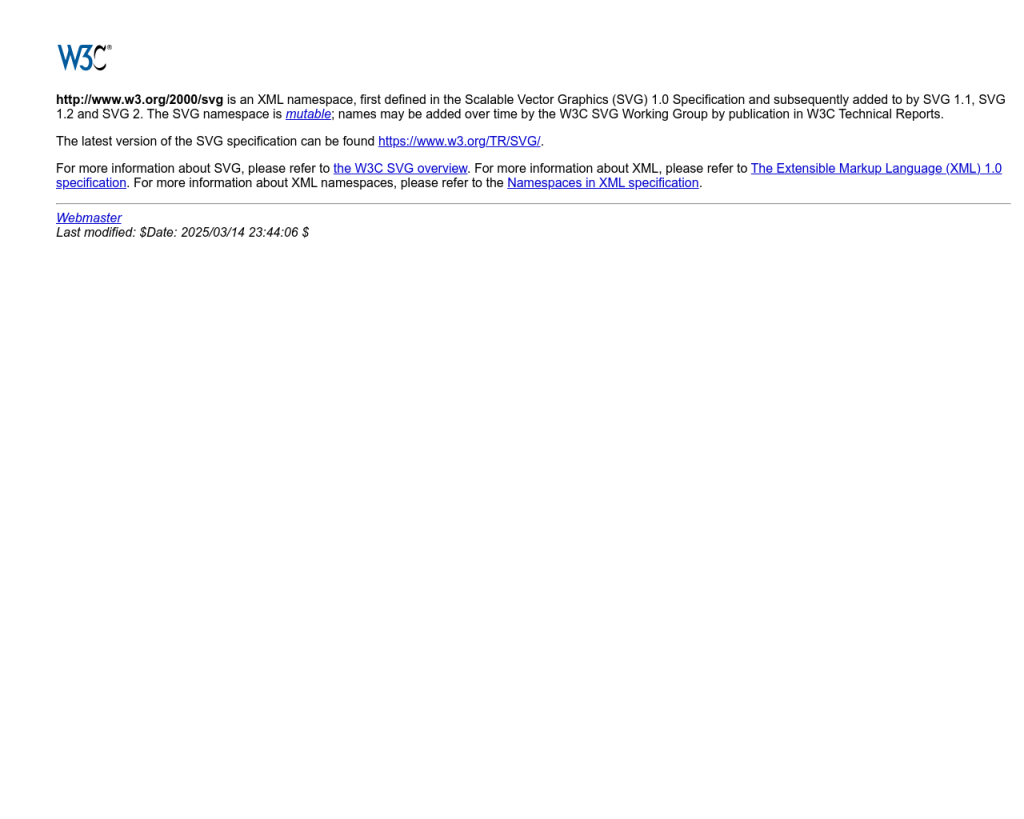
Webcam’inizin sürücüsü bozulmuş veya güncel değilse, Windows onu algılayamayabilir. Sürücüleri güncellemek için:
- Başlat’a sağ tıklayın ve Aygıt Yöneticisi’ni seçin.
- “Görüntüleme aygıtları” veya “Kameralar” altında webcam’inizi bulun.
- Cihaza sağ tıklayın ve Sürücüyü güncelleştir seçeneğini seçin.
- “Sürücüleri otomatik olarak ara” seçeneğiyle devam edin.
- Eğer güncelleme bulunamazsa, aynı menüden Cihazı kaldır seçeneğini tıklayın ve bilgisayarı yeniden başlatın. Windows, webcam’i yeniden tanıyacaktır.
Eğer webcam’iniz burada görünmüyorsa, Windows güncellemeleriyle ilgili sorunları gözden geçirmek faydalı olabilir.
‘webcam algılanmadı sorunu çözüldü Windows’ için Önerilen Çözüm
‘webcam algılanmadı sorunu çözüldü Windows’ sorununa daha doğrudan bir çözüm için otomatik bir araç kullanmayı düşünün. Outbyte, bu belirli hataya yol açabilen temel Windows sorunlarını güvenle tarayıp onarmak üzere tasarlanmıştır ve elle sorun gidermeye harcayacağınız zamandan tasarruf etmenizi sağlar.
Windows Sorun Gidericisi ile Kamera Sorunlarını Otomatik Tespit Edin
Windows’un kendi sorun gidericisi, kamera ile ilgili yaygın hataları otomatik olarak bulup düzeltebilir. Bunu denemek için:
- Başlat menüsüne tıklayın ve Ayarlar’ı açın.
- Güncelleştirme ve Güvenlik > Sorun Gider bölümüne gidin.
- “Ek sorun gidericiler”i seçin, ardından “Kamera”yı bulun ve çalıştırın.
- Sorun gidericinin önerilerini takip edin.
Daha fazla otomatik çözüm için Microsoft’un kapsamlı kamera sorunları rehberini inceleyebilirsiniz.
Antivirüs veya Güvenlik Yazılımınızı Geçici Olarak Devre Dışı Bırakın
Bazı antivirüs programları, webcam’inize erişimi engelleyebilir. Sorunun kaynağının bu olup olmadığını anlamak için güvenlik yazılımınızı geçici olarak devre dışı bırakıp kamerayı tekrar deneyin. Eğer kamera çalışıyorsa, antivirüs ayarlarınızda webcam koruma özelliğini devre dışı bırakmayı veya istisna eklemeyi düşünebilirsiniz.
Güvenlik riskleri hakkında daha fazla bilgi için sistemi botnet saldırılarından koruma rehberimizi okuyabilirsiniz.
Windows ve Webcam Sürücülerini Güncel Tutun
Eski Windows sürümleri veya güncel olmayan webcam sürücüleri, donanımın tanınmamasına yol açabilir. Windows Update’i çalıştırarak sisteminizi güncelleyin:
- Başlat > Ayarlar > Güncelleştirme ve Güvenlik > Windows Update yolunu izleyin.
- “Güncellemeleri denetle” seçeneğine tıklayın ve mevcut güncellemeleri yükleyin.
- Webcam’inizin üretici web sitesinden en güncel sürücüyü indirip kurmak da faydalı olabilir.
Windows güncellemeleriyle ilgili sık karşılaşılan sorunlar için güncelleme sorunları listemizi inceleyebilirsiniz.
Komut Satırı ile Kamera Sürücüsünü Yeniden Kaydedin
Eğer yukarıdaki adımlar işe yaramadıysa, kamera sürücüsünü komut satırı ile yeniden kaydetmeyi deneyebilirsiniz. Bu işlem, sistemdeki küçük yazılım hatalarını giderebilir. Şu adımları takip edin:
- Başlat’a sağ tıklayın ve Windows PowerShell (Yönetici)’yi seçin.
- Aşağıdaki komutu yazın ve
Enter’a basın:
regsvr32 /u usbvideo.dll - Sonra şu komutu girin:
regsvr32 usbvideo.dll - Bilgisayarınızı yeniden başlatın ve webcam’inizi tekrar kontrol edin.
Komut satırı işlemlerinde dikkatli olun. Yanlış komutlar sistemde başka sorunlara yol açabilir. Sistem hatalarıyla karşılaşırsanız, sistem hizmeti istisnası hatası çözüm rehberimizi de inceleyebilirsiniz.
Otomatik Onarım Araçları ile Sistem Taraması Yapın
Eğer webcam hâlâ algılanmıyorsa, sistemdeki bozuk kayıt defteri girdileri, eksik sürücüler veya hatalı yapılandırmalar sorunun kaynağı olabilir. Bu tür sistemsel sorunları tespit edip otomatik olarak onarmak için güvenilir bir yardımcı araca başvurabilirsiniz.
Outbyte gibi araçlar, Windows’unuzdaki temel hataları ve eksiklikleri tarayarak, webcam’inizin tekrar çalışmasını sağlayabilecek düzeltmeleri otomatik olarak uygular. Bu yöntem, özellikle elle yapılan adımlar sonuç vermezse büyük kolaylık sağlar.
‘webcam algılanmadı sorunu çözüldü Windows’ için Önerilen Çözüm
‘webcam algılanmadı sorunu çözüldü Windows’ sorununa daha doğrudan bir çözüm için otomatik bir araç kullanmayı düşünün. Outbyte, bu belirli hataya yol açabilen temel Windows sorunlarını güvenle tarayıp onarmak üzere tasarlanmıştır ve elle sorun gidermeye harcayacağınız zamandan tasarruf etmenizi sağlar.
Sonuç: Webcam’inizi Yeniden Kullanıma Hazır Hale Getirin
“Webcam algılanmadı” hatası, genellikle yanlış ayarlar, sürücü sorunları veya sistemdeki küçük yazılım hatalarından kaynaklanır. Fiziksel bağlantıdan başlayıp, sürücü ve gizlilik ayarlarını gözden geçirerek, sistem taramasıyla sorunu çözebilirsiniz. En önemli nokta, adım adım ilerleyip temel kontrolleri atlamamaktır.
Webcam’iniz hâlâ çalışmıyorsa, donanım arızası olasılığını göz önünde bulundurabilir veya bir teknik servisten destek alabilirsiniz. Diğer Windows sorunları için kapsamlı Windows yardım rehberlerimize de göz atabilirsiniz.
